Como recuperar o acesso ao disco rígido, corrigir o erro de não conseguir abrir o disco rígido

Neste artigo, mostraremos como recuperar o acesso ao seu disco rígido em caso de falha. Vamos acompanhar!
O Snapchat se tornou um dos aplicativos de mídia social mais populares porque há muito tempo é atraente para o público mais jovem. Você esperaria que, como ele compartilha milhões de fotos e vídeos todos os dias, a segurança deve ser muito rígida. O Snapchat ajuda você a clicar em fotos e selfies incríveis por meio de sua ampla gama de filtros. É um aplicativo perfeitamente construído para compartilhar momentos instantaneamente com seus amigos e familiares. Você pode compartilhar fotos ou vídeos com seus contatos via Snapchat.
É bem possível que, com tantos recursos quantos o Snapchat vem, as pessoas tenham dúvidas sobre alguns deles. Uma dessas perguntas poderia ser “Como faço para excluir mensagens no Snapchat?”. Excluir mensagens do Snapchat não é um processo muito complexo. Na verdade, você pode excluir toda a conversa do seu Snapchat.
Se você está enfrentando dificuldades para deletar mensagens no Snapchat, você chegou à página certa! Estamos aqui para esclarecer todas as suas dúvidas. Vamos ver como você pode excluir mensagens no Snapchat com a ajuda do guia abaixo.

Conteúdo
Se você enviou recentemente uma mensagem para o amigo errado e deseja desfazer a mensagem, continue lendo. No entanto, você deve observar que isso notificará seus contatos de que você excluiu um bate-papo da janela de conversa. As etapas detalhadas são mencionadas abaixo:
1. Inicie o Snapchat em seu dispositivo e toque no ícone “ Mensagem ” para abrir a janela de bate-papo.
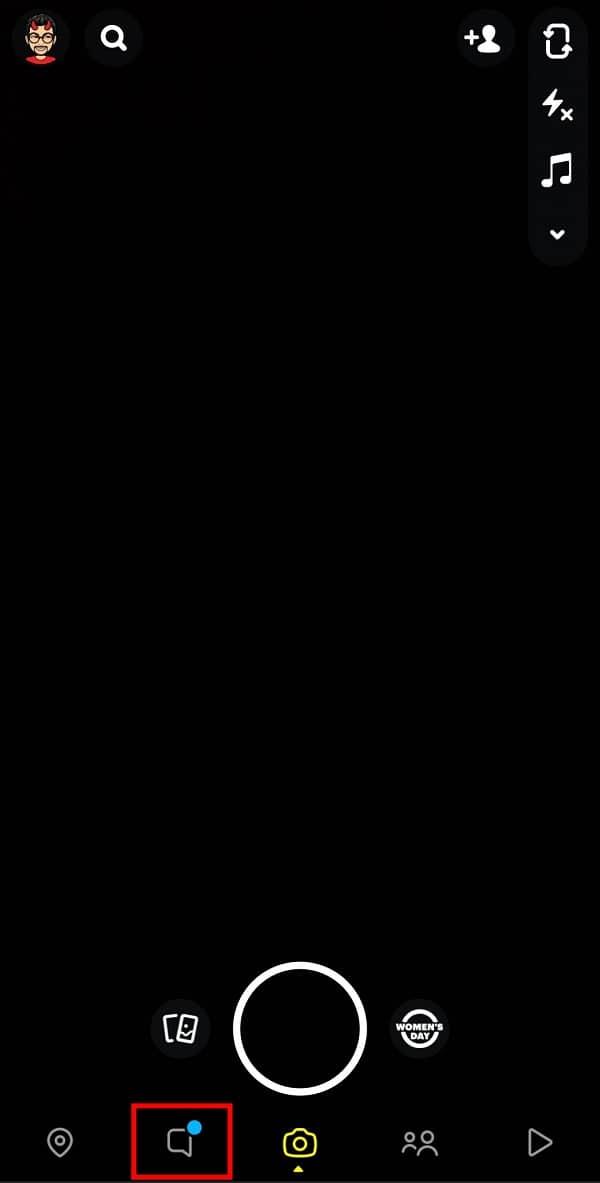
2. Selecione a conversa da qual deseja excluir uma mensagem, em seguida, mantenha pressionada a mensagem e selecione a opção “ Excluir ”.

3. Finalmente, toque na opção “ Excluir bate-papo ” para excluir a mensagem específica.
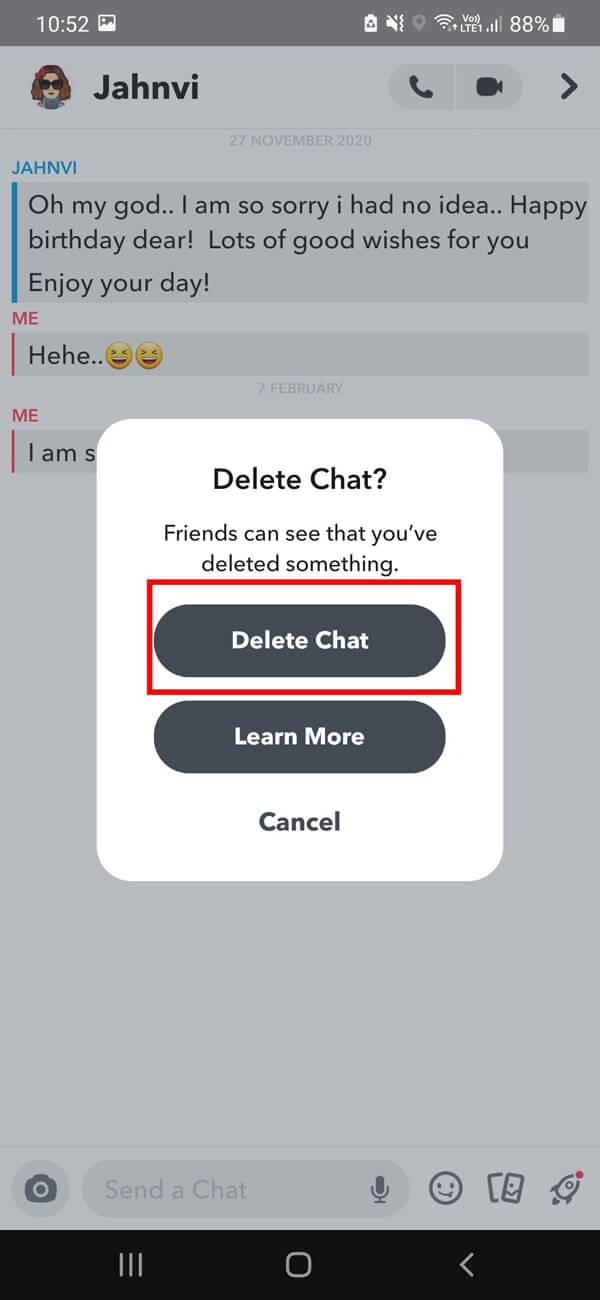
Observação: aqui, “bate-papo” não significa toda a conversa em si; mas uma mensagem específica que você selecionou da conversa.
Excluir várias mensagens de uma única conversa com a abordagem casual parece ser um processo complexo. No entanto, também existe um truque simples para isso. O Snapchat oferece a opção de limpar suas conversas. Você pode seguir as etapas fornecidas a seguir para excluir toda a conversa da janela de bate-papo:
1. Inicie o Snapchat em seu dispositivo e toque no ícone de mensagem para abrir a janela de bate-papo.
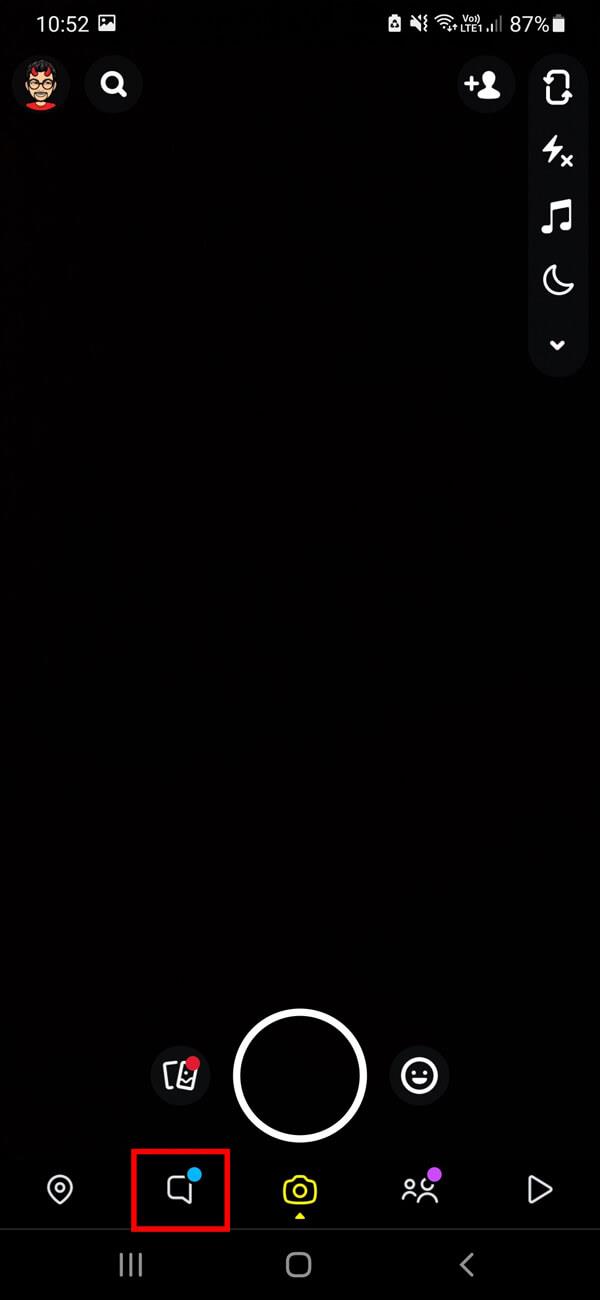
2. Selecione e mantenha pressionada a conversa que deseja excluir totalmente da janela de bate-papo. Na lista de opções fornecida, selecione a opção “ Mais ”.
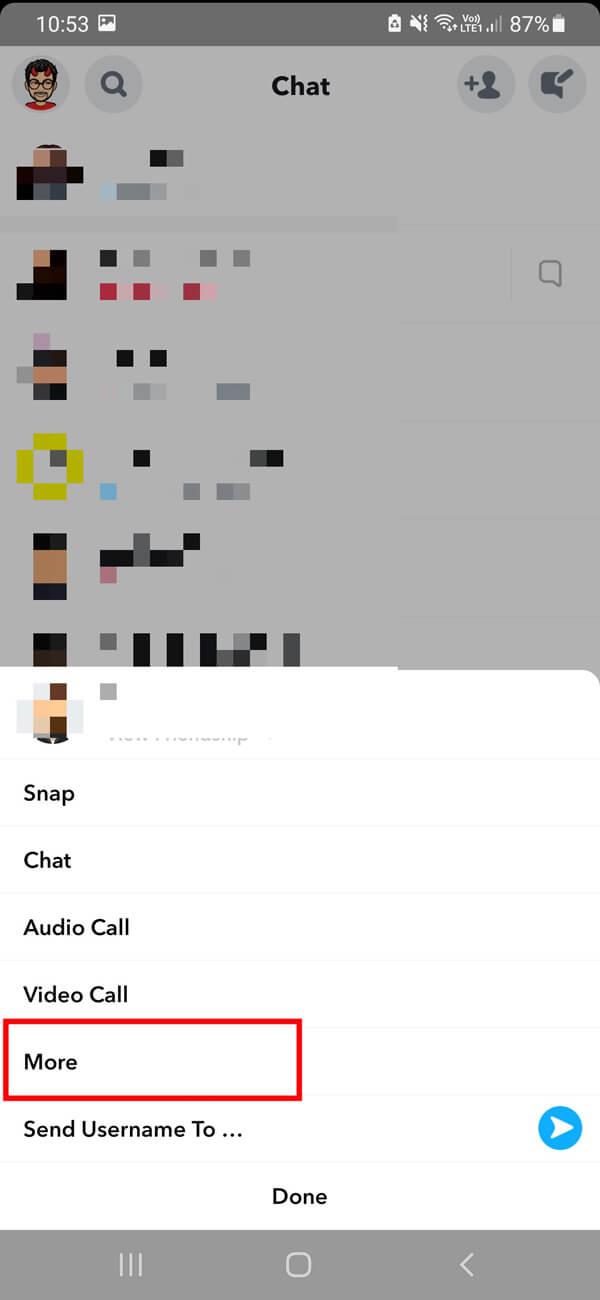
3. Na próxima tela, você deve tocar na opção “ Limpar conversa ” e, em seguida, selecionar a opção “ Limpar ” para excluir toda a conversa de sua janela de bate-papo.
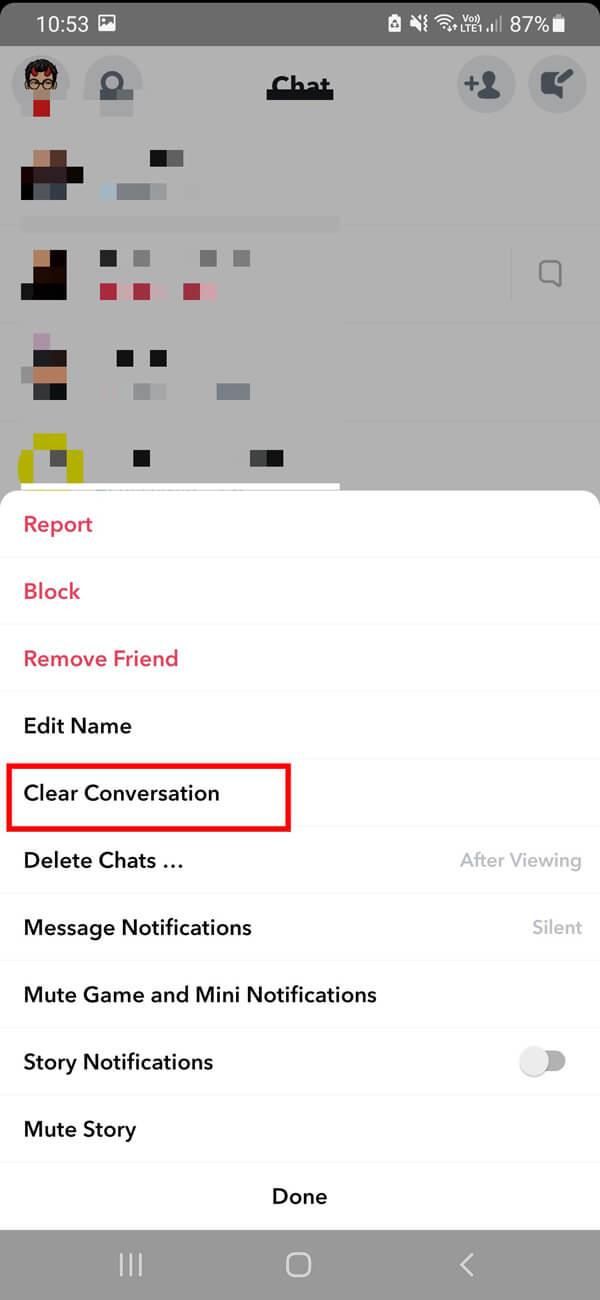
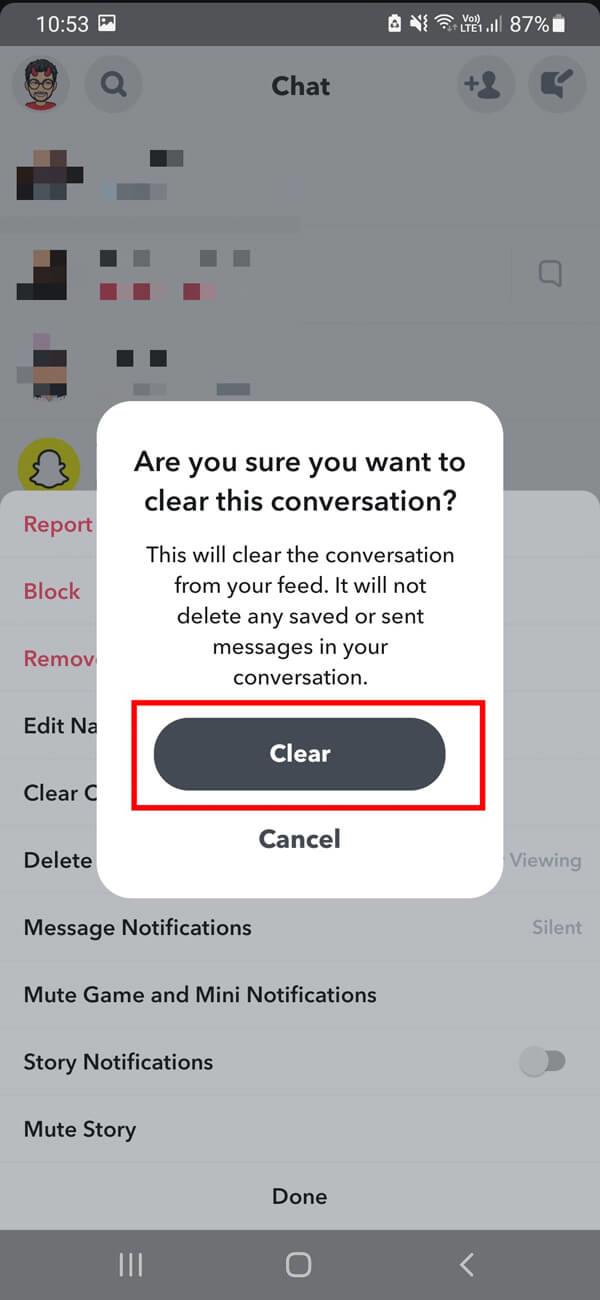
Como alternativa, você também pode excluir várias conversas de seus chats por meio de um truque simples. As etapas detalhadas envolvidas neste método são elaboradas a seguir:
1. Inicie o Snapchat em seu dispositivo e toque em seu Bitmoji Avatar na tela inicial no canto superior esquerdo.

2. Agora, toque no ícone “ Engrenagem ” para abrir a página de configurações do Snapchat.
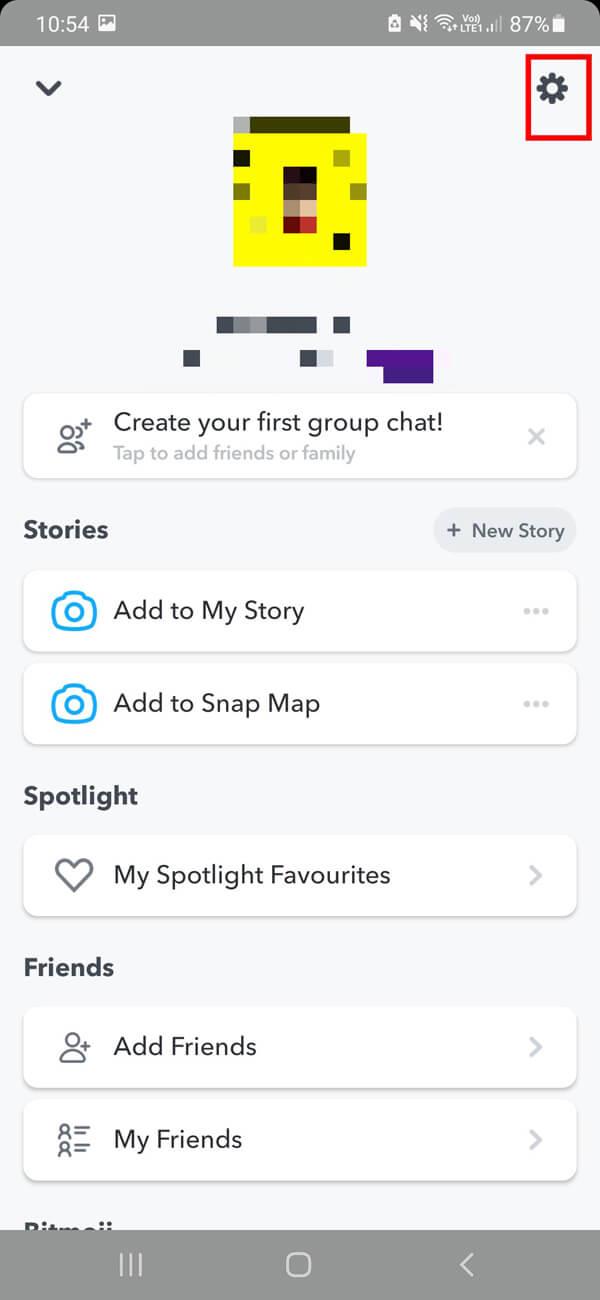
3. Role para baixo até a seção Privacidade e selecione a opção “ Limpar conversa ”.
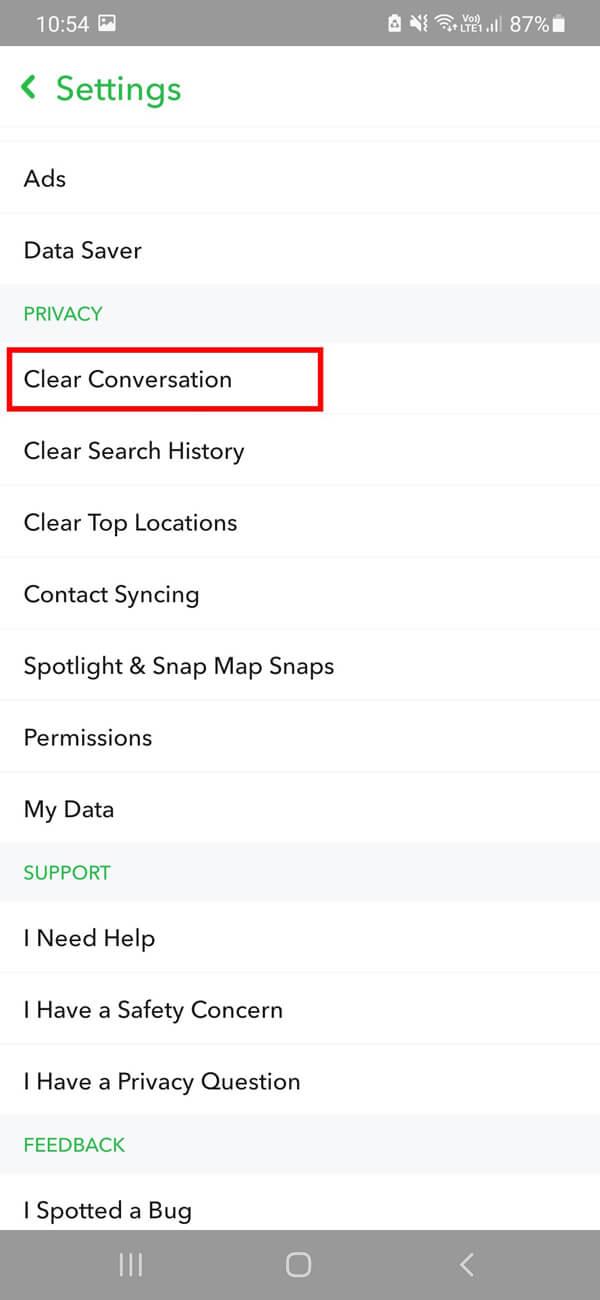
4. Esta opção abrirá a lista de conversas que você teve em seu Snapchat. Toque no símbolo “ X ” ao lado do nome das conversas que deseja excluir totalmente de sua conta.
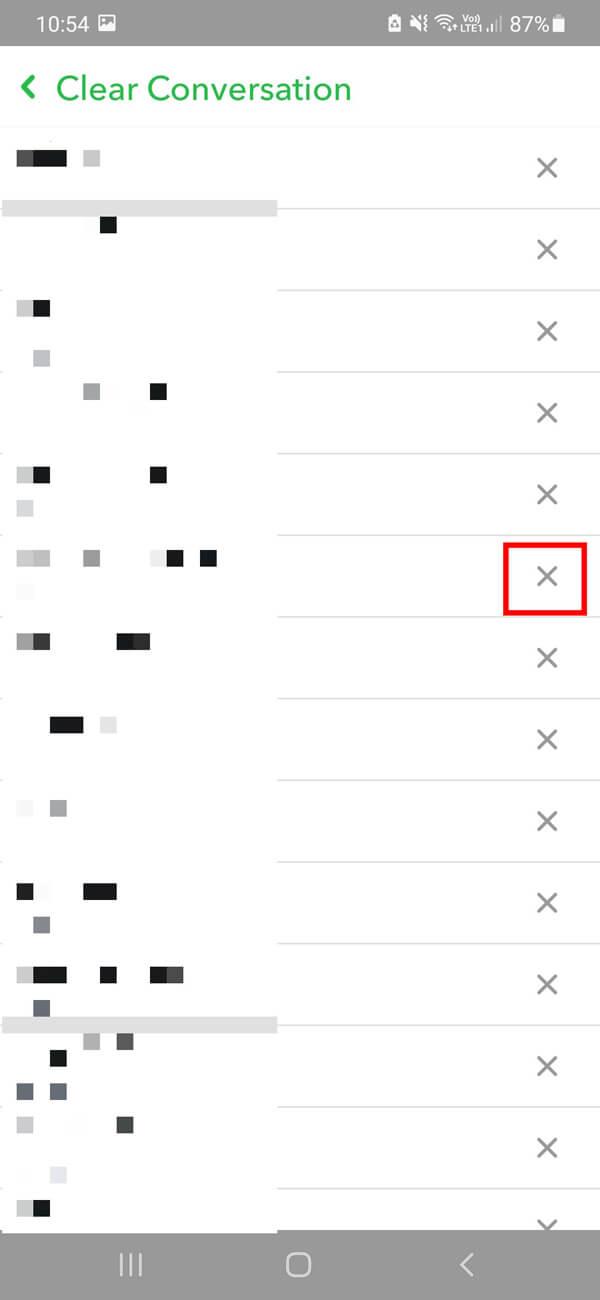
5. Por fim, toque no botão “ Limpar ” para excluir toda a conversa de seus bate-papos.
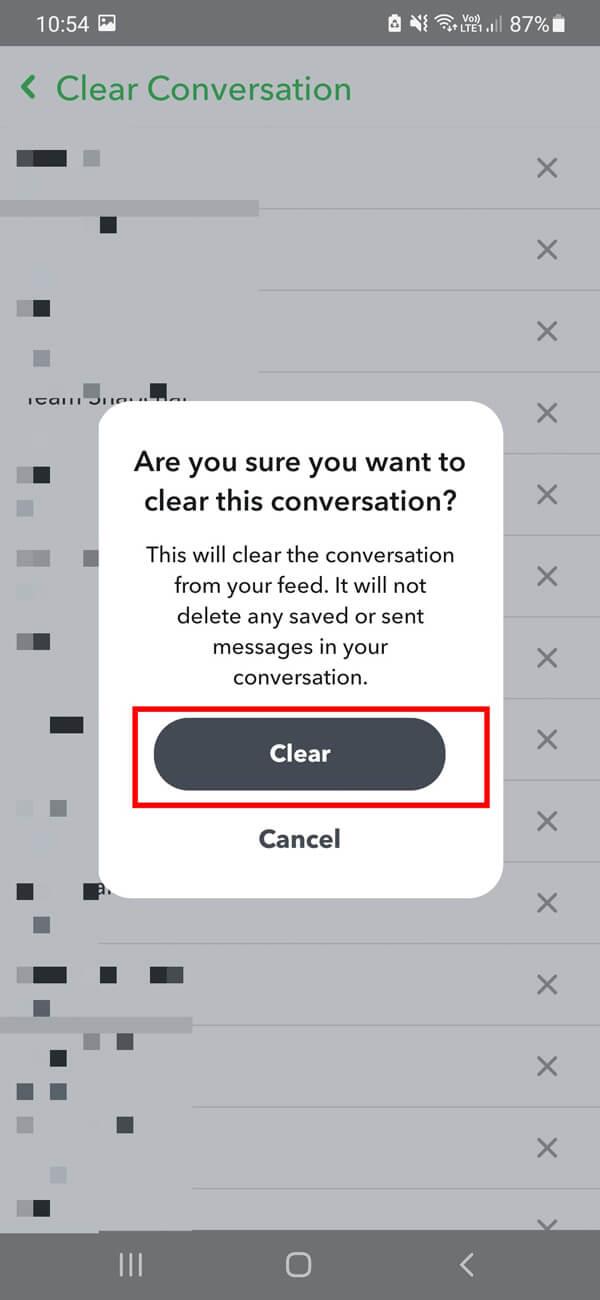
Esta opção excluirá permanentemente a conversa com os contatos selecionados de sua conta do Snapchat.
Leia também: Como ver quem viu sua localização no Snapchat
Às vezes, você envia instantâneos ou mensagens a destinatários desconhecidos por engano e deseja excluí-los sem avisar. Infelizmente, você não pode cancelar o envio em um piscar de olhos. No entanto, há algo que você pode fazer para sair desses cenários indesejados. Se desejar excluir mensagens enviadas ou instantâneos de uma conversa, você pode bloquear o contato instantaneamente. As etapas detalhadas para este método são elaboradas a seguir:
1. Selecione a conversa da qual deseja excluir os instantâneos pendentes e, em seguida, mantenha pressionado o bate-papo que deseja excluir totalmente da janela de bate-papo.
2. Na lista de opções fornecida, selecione “ Mais “.
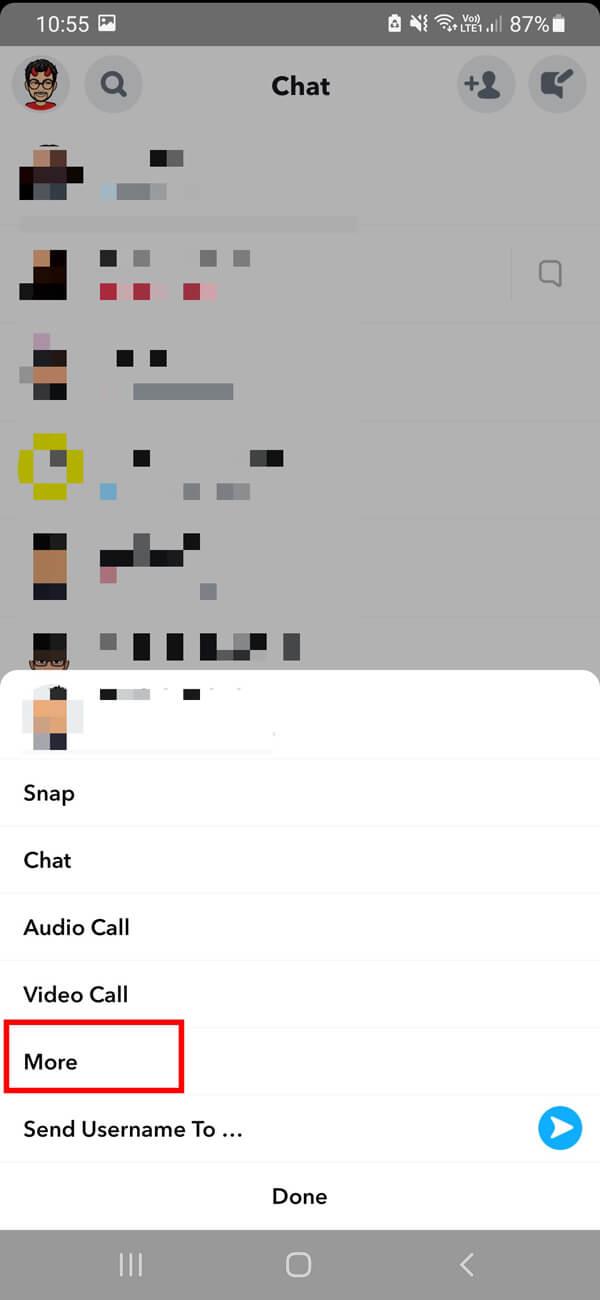
3. Selecione a opção “ Bloquear ” e toque na caixa de confirmação .
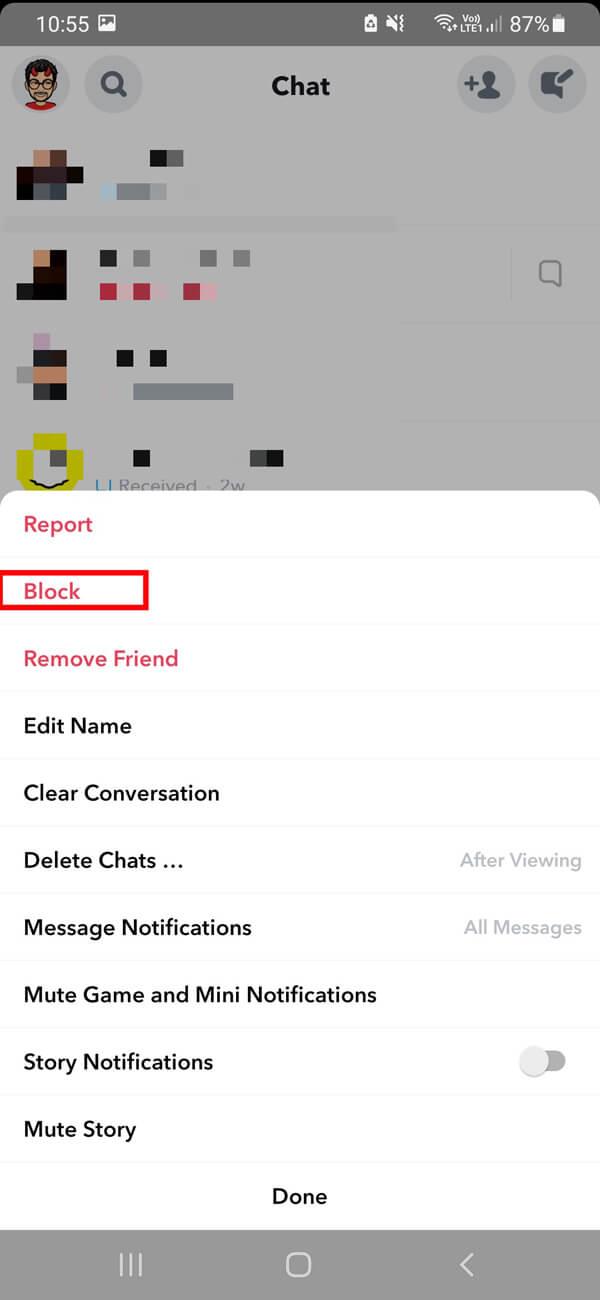
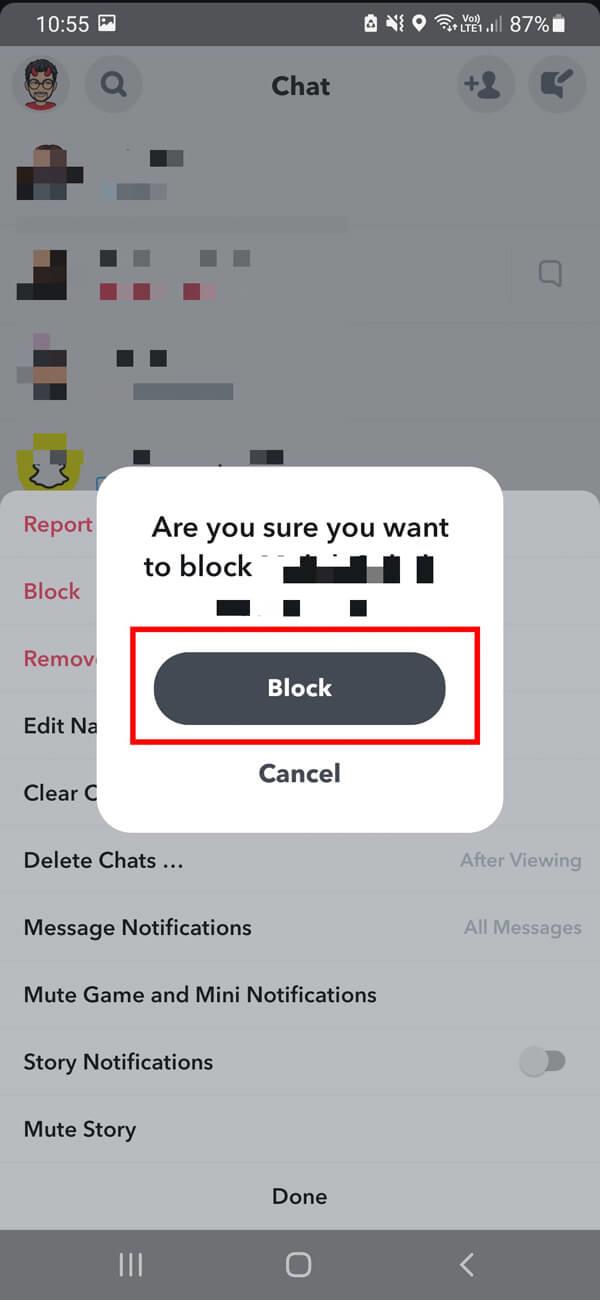
Semelhante a outras plataformas de mídia social, o Snapchat também oferece a opção de postar histórias. Além disso, você pode até mesmo deletar histórias adicionadas à sua conta Snapchat. Você deve seguir as etapas fornecidas a seguir para excluir histórias de sua conta do Snapchat:
1. Inicie o Snapchat no seu dispositivo e toque no ícone do círculo destacado no seu avatar Bitmoji .
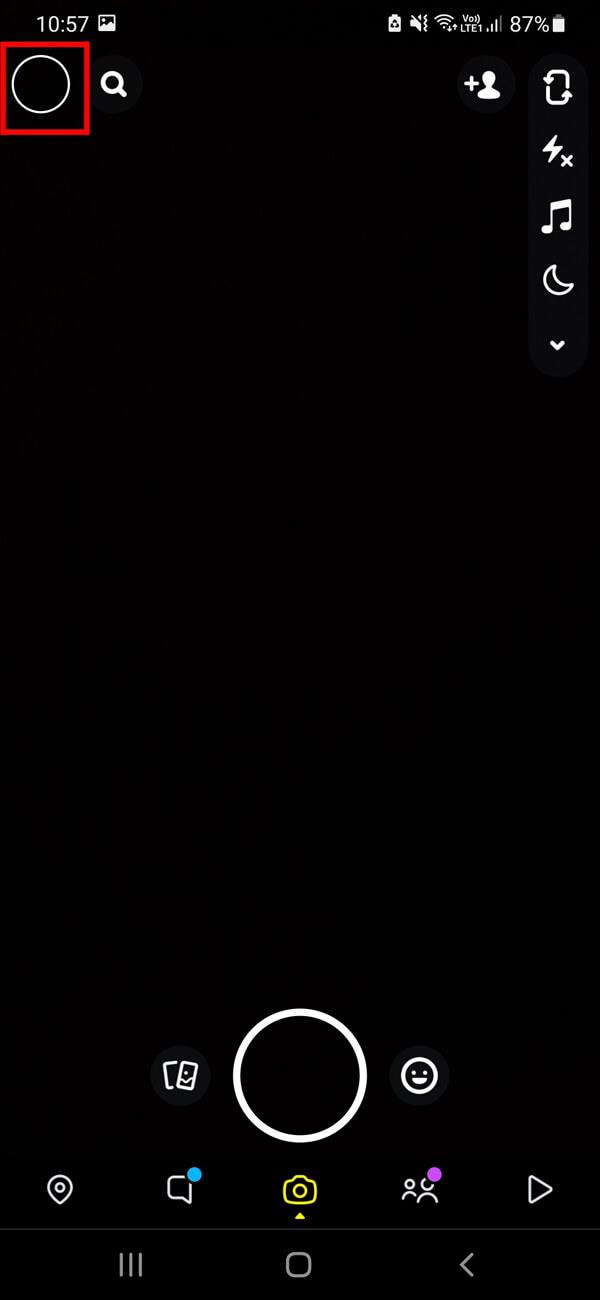
2. Isso o levará ao seu perfil no Snapchat , onde você terá que rolar para baixo até a seção “ Minha história ”. Agora, toque nele para ver todas as histórias que você postou nas últimas 24 horas.
3. Agora, você precisa tocar no menu de três pontos no canto superior direito da tela.
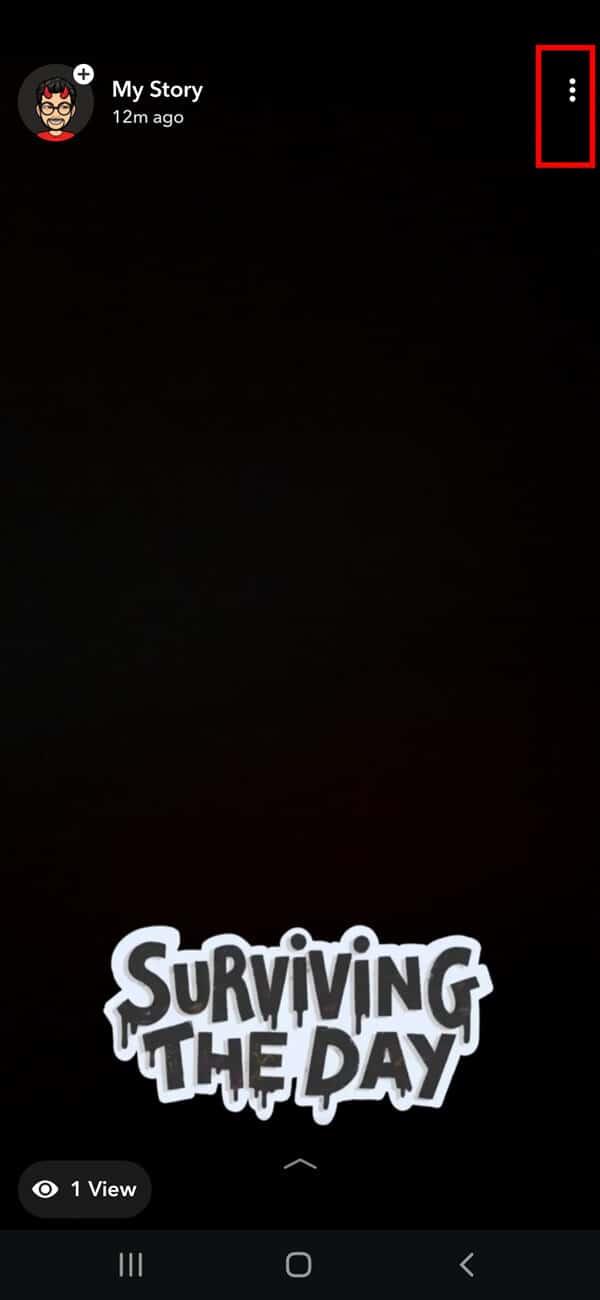
4. Aqui, toque na opção “ excluir snap ” das três opções e, finalmente, toque na opção “ Excluir ” na caixa de confirmação .
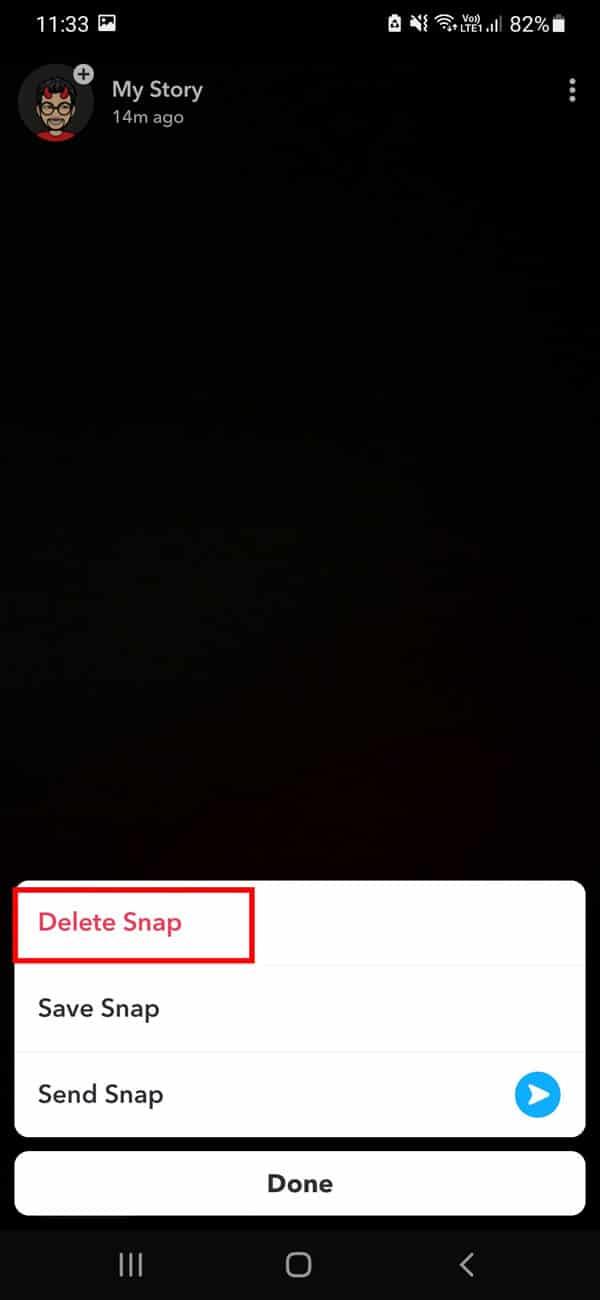
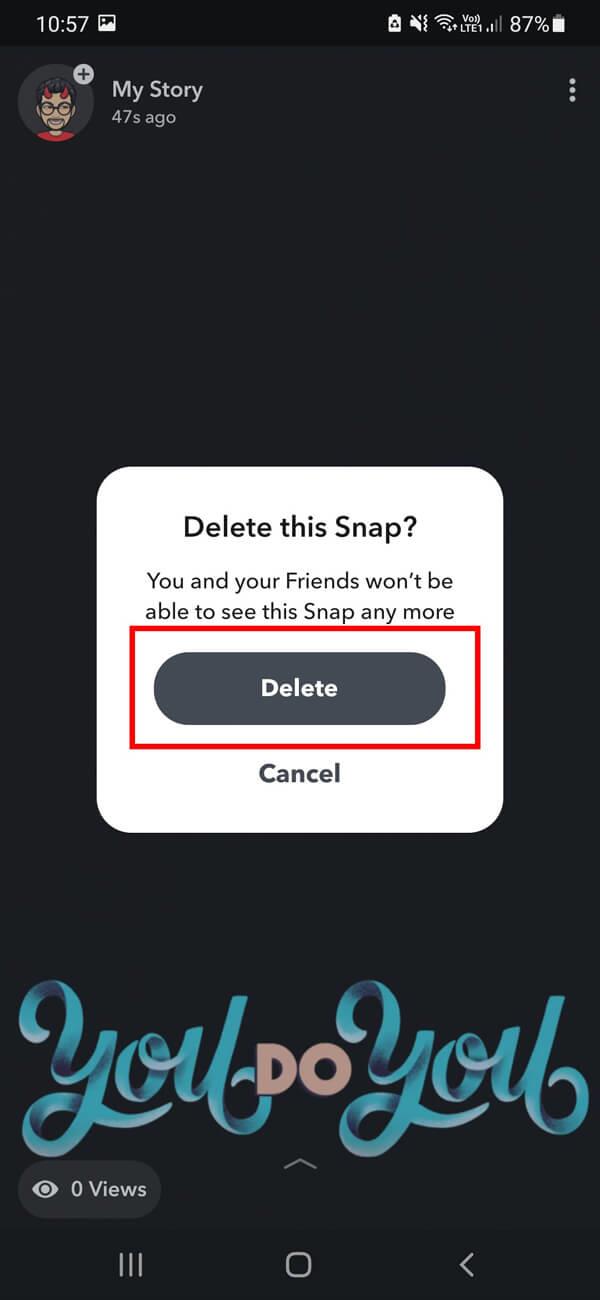
Perguntas frequentes (FAQs)
Q1 : Como você exclui permanentemente as conversas no Snapchat?
Você pode excluir conversas no Snapchat selecionando a conversa e mantendo-a pressionada. Depois disso, toque na opção “ Mais ”, seguido de “ Limpar conversa ” para excluí-la permanentemente.
P2 : Excluir uma mensagem do Snapchat também a exclui para a outra pessoa?
Sim , as mensagens excluídas serão excluídas dos bate-papos do destinatário. No entanto, os bate-papos agora exibirão “* seu nome de usuário * excluiu um bate-papo”.
Recomendado:
Esperamos que este guia tenha sido útil e você tenha conseguido excluir mensagens no Snapchat . Se você ainda tiver alguma dúvida sobre este artigo, sinta-se à vontade para perguntar na seção de comentários.
Neste artigo, mostraremos como recuperar o acesso ao seu disco rígido em caso de falha. Vamos acompanhar!
À primeira vista, os AirPods parecem fones de ouvido sem fio comuns. Mas tudo mudou quando alguns recursos pouco conhecidos foram descobertos.
A Apple apresentou o iOS 26 – uma grande atualização com um novo design de vidro fosco, experiências mais inteligentes e melhorias em aplicativos familiares.
Os alunos precisam de um tipo específico de laptop para seus estudos. Ele não deve apenas ser potente o suficiente para um bom desempenho na área de estudo escolhida, mas também compacto e leve o suficiente para ser carregado o dia todo.
Adicionar uma impressora ao Windows 10 é simples, embora o processo para dispositivos com fio seja diferente do que para dispositivos sem fio.
Como você sabe, a RAM é um componente de hardware muito importante em um computador, atuando como memória para processar dados e é o fator que determina a velocidade de um laptop ou PC. No artigo abaixo, o WebTech360 apresentará algumas maneiras de verificar erros de RAM usando software no Windows.
As Smart TVs realmente conquistaram o mundo. Com tantos recursos excelentes e conectividade à Internet, a tecnologia mudou a maneira como assistimos TV.
Geladeiras são eletrodomésticos comuns em residências. As geladeiras geralmente têm 2 compartimentos, o compartimento frio é espaçoso e tem uma luz que acende automaticamente toda vez que o usuário o abre, enquanto o compartimento do freezer é estreito e não tem luz.
As redes Wi-Fi são afetadas por muitos fatores além de roteadores, largura de banda e interferência, mas existem algumas maneiras inteligentes de melhorar sua rede.
Se você quiser voltar para o iOS 16 estável no seu telefone, aqui está o guia básico para desinstalar o iOS 17 e fazer o downgrade do iOS 17 para o 16.
Iogurte é um alimento maravilhoso. É bom comer iogurte todos os dias? Quando você come iogurte todos os dias, como seu corpo muda? Vamos descobrir juntos!
Este artigo discute os tipos de arroz mais nutritivos e como maximizar os benefícios para a saúde de qualquer arroz que você escolher.
Estabelecer um horário de sono e uma rotina para dormir, mudar o despertador e ajustar a dieta são algumas das medidas que podem ajudar você a dormir melhor e acordar na hora certa pela manhã.
Alugue, por favor! Landlord Sim é um jogo de simulação para dispositivos móveis para iOS e Android. Você jogará como proprietário de um complexo de apartamentos e começará a alugar um apartamento com o objetivo de reformar o interior do seu apartamento e deixá-lo pronto para inquilinos.
Obtenha o código do jogo Bathroom Tower Defense Roblox e resgate recompensas emocionantes. Elas ajudarão você a melhorar ou desbloquear torres com maior dano.













